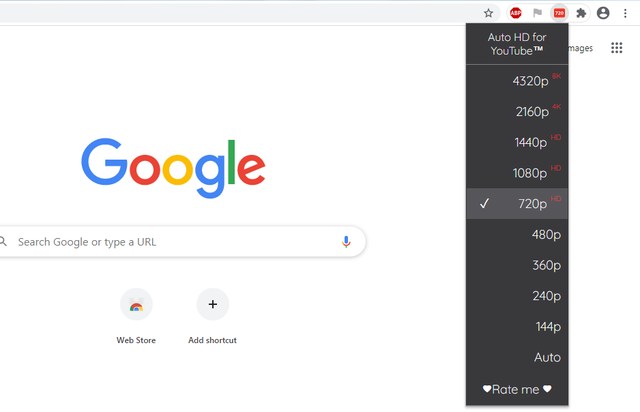Вот как установить качество видео по умолчанию на YouTube
По умолчанию YouTube автоматически настраивает качество видео в зависимости от скорости вашего интернет-соединения. Например, если вы проигрываете видео с YouTube в мобильной сети в часы пик, вы станете частью печально известного клуба 360p. Хотя стабильное проводное соединение должно поддерживать разрешение выше 720p.
Однако что, если вы всегда хотите воспроизводить видео на YouTube в определенном качестве? Скажем, вы не возражаете немного подождать, чтобы буферизовать видео 1080p, а затем воспроизвести или, может быть, всегда воспроизводить видео в формате 360p для экономии интернет-данных. Какими бы ни были ваши рассуждения, можно установить качество видео по умолчанию на YouTube с помощью расширения Chrome. Давайте посмотрим, как это сделать.
Установить качество видео по умолчанию на YouTube
YouTube раньше позволял пользователям устанавливать качество видео по умолчанию, но больше не позволяет. Поэтому нам придется использовать стороннее расширение Chrome, которое будет автоматически загружать видео в указанном вами качестве. Хотя для этой цели существует множество расширений, но Auto HD для YouTube показался мне наиболее надежным. Он очень прост в использовании и позволяет выбрать качество до 4320p.
Просто установите расширение и нажмите на кнопку расширения. Вы увидите большой список всех поддерживаемых YouTube разрешений от 144p до 4320p. Просто нажмите на тот, который вы хотите установить по умолчанию, и все ваши следующие видео будут открываться с указанным качеством видео.
Конечно, если видео не поддерживает выбранное вами качество, вместо этого оно будет воспроизводиться со следующим самым высоким доступным качеством. Кроме того, я также заметил, что расширение иногда не работало сразу. Если вы заметили, что выбранное качество видео не применяется, воспроизведите 2-3 разных видео, и оно начнет использовать новые изменения.
Конечные слова
Я лично использую это расширение, чтобы всегда воспроизводить видео на YouTube с разрешением 720p, поскольку мой интернет легко справляется с этим, но YouTube по-прежнему воспроизводит видео с разрешением 320p или 480p, я не знаю, почему. Если вы когда-нибудь захотите позволить YouTube снова управлять качеством видео, вы можете выбрать опцию «Авто» в расширении. Сообщите нам в комментариях, если вы нашли это расширение полезным.